「Armadillo-800 EVA 購入製品登録」をおこなうために、Armadillo-800 EVAから「正規認証ファイル」を取り出す手順を説明します。
「正規認証ファイル」は、Armadillo-800 EVA正規品のハードウェア固有情報を確認・取得するためのもので、ライセンスの正確な配布のために使用されます。その他一切の個人情報等を取得するものではございませんので、ご安心ください。
「正規認証ファイル」を取り出す手順は以下の通りです。
必要なもの
この手順では、Armadillo-800 EVAで生成した「正規認証ファイル」を、USBメモリ経由で「Armadillo-800 EVA 購入製品登録」をおこなうPCに移動します。そのため、
- Armadillo-800 EVA
- USBメモリ
が必要になります。以下に示す手順は、Armadillo-800 EVAのソフトウェアが出荷状態であることを前提にしています。 ソフトウェアを出荷状態に戻す手順については、 Armadillo-800 EVA ダウンロードページ からダウンロード可能な「Armadillo-800 EVA 評価ボード 製品マニュアル」を参照してください。
USBメモリは必須ではありません。FTPなどでファイルの移動が可能であれば、他の方法で移動して構いません。
手順
1) ディップスイッチの設定
Armadillo-800 EVAにACアダプタを接続する前に、ディップスイッチを以下の通り設定します。
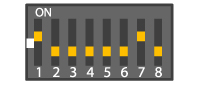
2) 起動
Armadillo-800 EVAにACアダプタを接続します。保守モードで起動するので、ブートデバイスをeMMCの第2パーティションに設定し、setenvコマンドでLinuxカーネルパラメータを設定後、bootコマンドで起動します。
Hermit-At v3.0.0 (Armadillo-800 EVA) compiled at 21:12:57, Dec 22 2011
hermit> setbootdevice mmcblk0p2
hermit> setenv console=ttySC1,115200 noinitrd rootwait root=/dev/mmcblk0p2
hermit> boot
3) ログイン
ログインプロンプトが表示されたらrootでログインします。パスワードは「root」です。
Debian GNU/Linux 6.0 debian ttySC1
debian login: root
Password:
Last login: Mon Dec 26 11:57:51 UTC 2011 on ttySC1
Linux debian 2.6.35.7 #1 PREEMPT Thu Dec 22 21:19:40 JST 2011 armv7l
The programs included with the Debian GNU/Linux system are free software;
the exact distribution terms for each program are described in the
individual files in /usr/share/doc/*/copyright.
Debian GNU/Linux comes with ABSOLUTELY NO WARRANTY, to the extent
permitted by applicable law.
root@debian:~#
4) USBメモリの接続
Armadillo-800 EVAにUSBメモリを接続します。ここでは、CON21(USB1 HOST)に接続した場合について説明します。
USBメモリを接続すると、以下のようなログが表示されます。細かな数字や型番は、USBメモリの容量や品番によります。
usb 1-2: new high speed USB device using rmobile-ehci-driver and address 2
scsi0 : usb-storage 1-2:1.0
scsi 0:0:0:0: Direct-Access silicon-power PMAP PQ: 0 ANSI: 0 CCS
sd 0:0:0:0: [sda] 3926016 512-byte logical blocks: (2.01 GB/1.87 GiB)
sd 0:0:0:0: [sda] Write Protect is off
sd 0:0:0:0: [sda] Assuming drive cache: write through
sd 0:0:0:0: [sda] Assuming drive cache: write through
sda: sda1
sd 0:0:0:0: [sda] Assuming drive cache: write through
sd 0:0:0:0: [sda] Attached SCSI removable disk
「sda: sda1」と出力されている箇所に注目してください。この「sda1」という文字列を使ってArmadillo-800 EVA でUSBメモリを使えるようにマウントします。sdb1など、他の文字列が表示された場合は、その文字列を使ってください。
root@debian:~# mount -t vfat /dev/sda1 /mnt
5) 正規認証ファイルの作成
get-board-info-a800evaコマンドを実行すると、Armadillo-800 EVAの固有情報を収集し、カレントディレクトリに「board-info.txt」というファイルが生成されます。このファイルが「正規認証ファイル」です。
root@debian:~# cd /mnt/
root@debian:/mnt# get-board-info-a800eva
lsコマンドでboard-info.txtが生成されている事を確認します。
root@debian:/mnt# ls
board-info.txt
生成されたboard-info.txtの内容は、以下のようになります。
root@debian:/mnt# cat board-info.txt
-----BEGIN ATMARK TECHNO BOARD INFO-----
XmbxIllEKhEdObJbcfoDTaOwoIh++VgCYG54pq82onzn+wzQ51nyZRDxL9VLAqlJ
9+qgzyxe7R4DfWjRj/hMo339OqC/tFoXfXE52DQAdWGFo4iOddnQK0aVkESaxnHb
i6RsBalFB3v4jE6/hdMu+4i3/RJD80gPuTsjuesVL3XlBp5dIy73u9Suue0j0Y3y
TWj88ih4fBYkpZWueS2S5C76EHzM1eZ9rC6TIdxwPD56zGQaoU7dVU7Lpbc9IdOF
0d8FtuT+M0pXX2bakWN/gRuo6t4PBGDVSN/3jleJEHSR54MQqodNOmL4obO0TuV1
EblInLSIEoARX+EvsVhlmKZ/5eE5RY3ZN3sDinHGxjDQ2dN+G8UXvOamm7E0AyMn
XRqrXFpExHuFRWExPu67D2ODRSSnxdx/mZdyvErtS/JlQsSzNqraxeR5KS9oVQtW
CkVJEL05Uy9GN0rmTvs+baKpO+SZvfjXSasfir4HBm96/ftfhTS6cUF9WNAlJbah
uGEnGVpL3u54+vvP9vrXnmG7afydx02DYKJIjIsL/FYqx1lA5hTMYVnfkROo9Ldg
OmWHP1z/U8dVJacjB5Sf6dJg6u9L+geo2nP/SNlSv6tYxYlhzlEnFD3wMvnMuolw
hj0ZYICWP9R5WbFlcVxLpI7+tWc9HFSCpkEJkTnRdGg=
-----END ATMARK TECHNO BOARD INFO-----
6) USBメモリの取り外し
USBメモリを安全に抜くためにUSBメモリをアンマウントしてください。
root@debian:/mnt# cd
root@debian:~# umount /mnt/
root@debian:~#
USBメモリを Armadillo-800 EVAから取り外します。
以上で「正規認証ファイル」の取り出しが完了しました。PCにUSBメモリを接続し、「Armadillo-800 EVA 購入製品登録」をおこなってください。